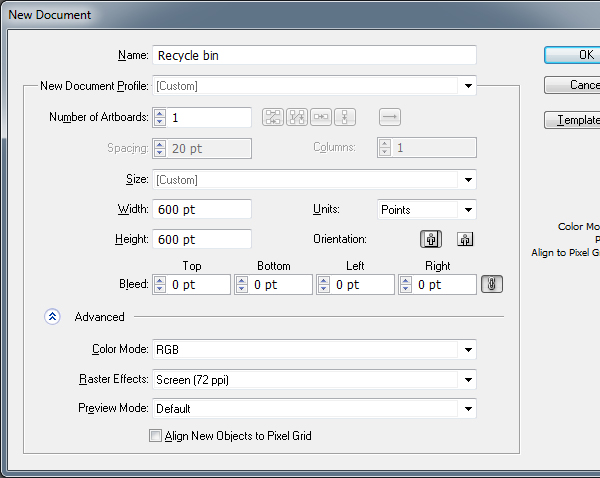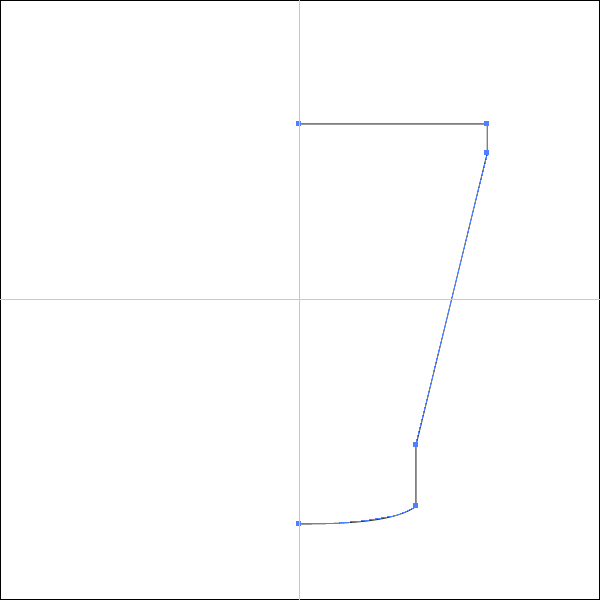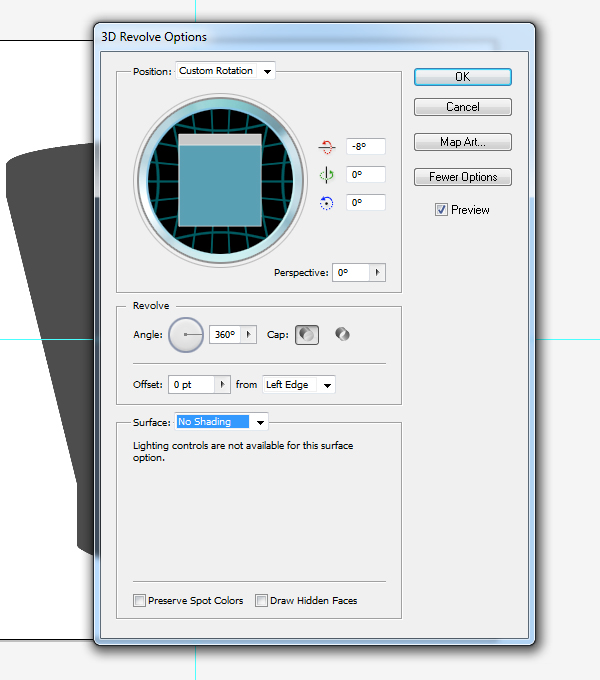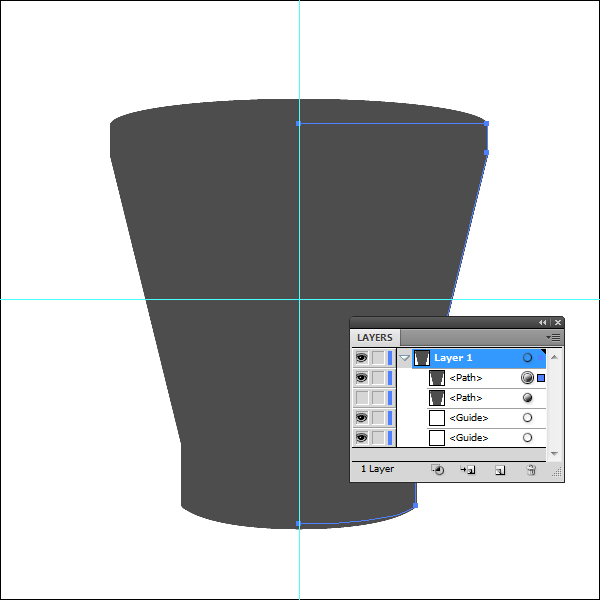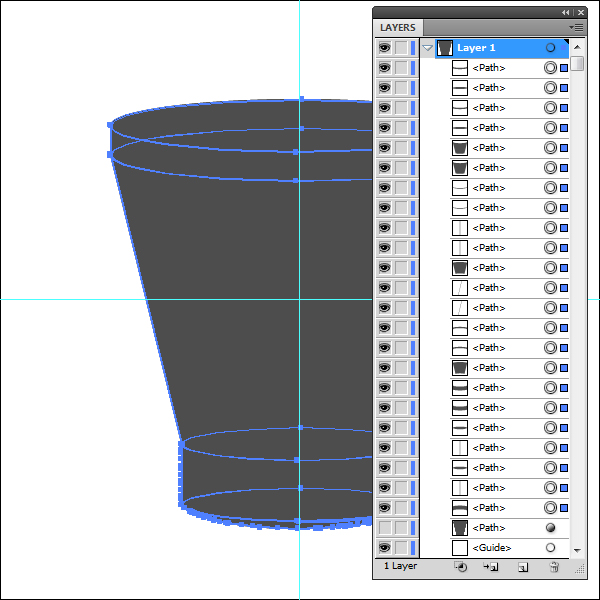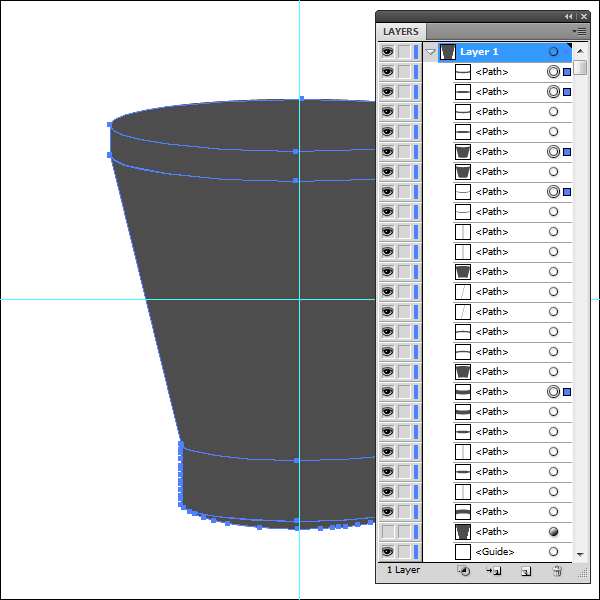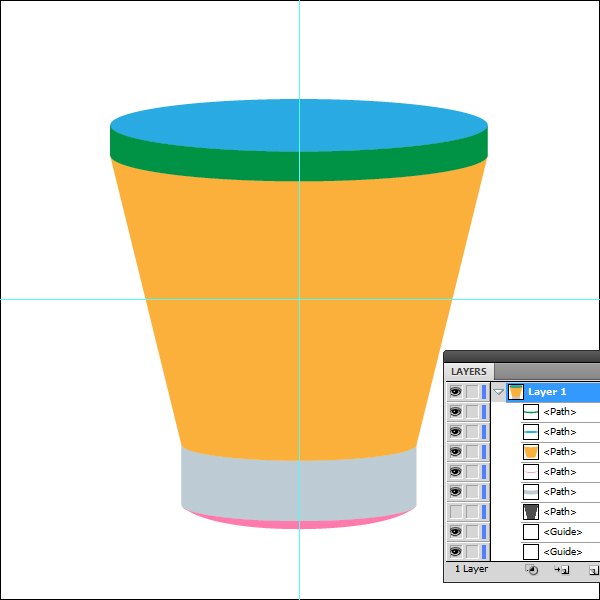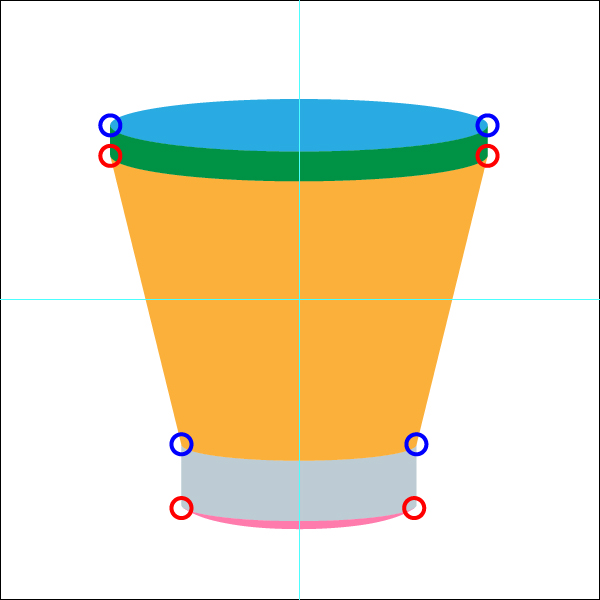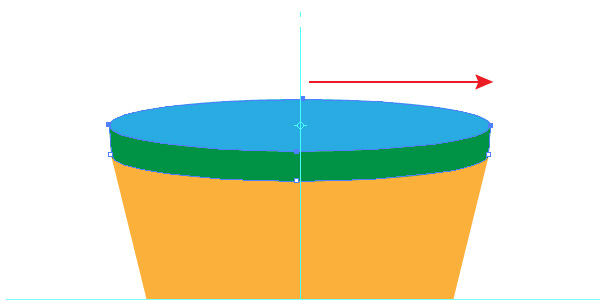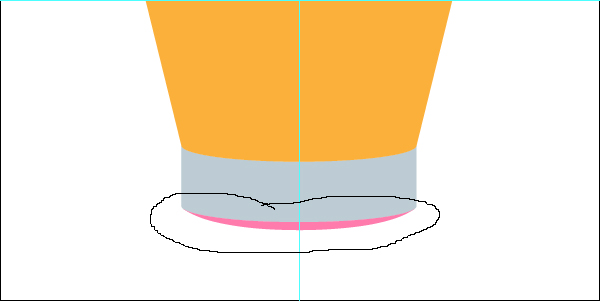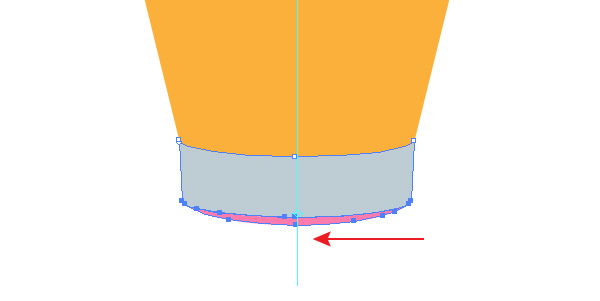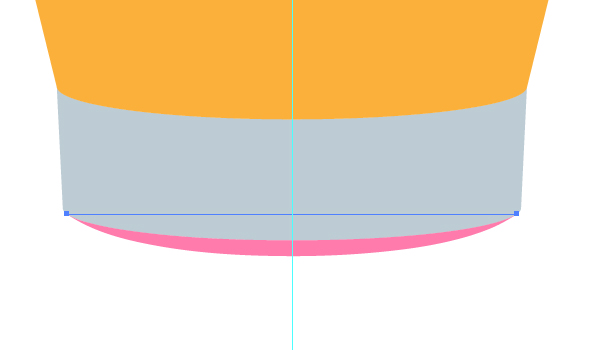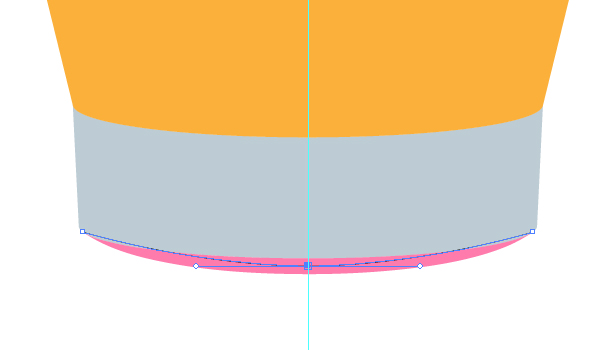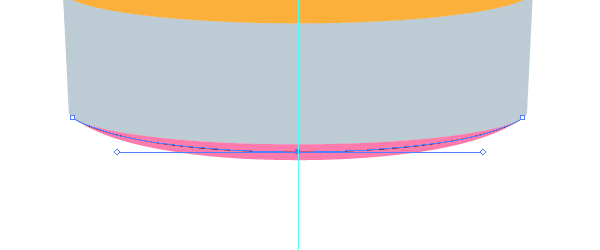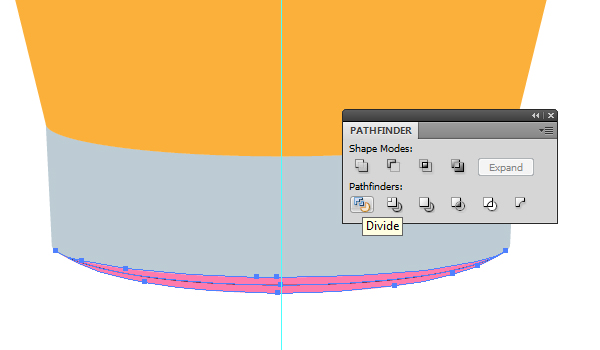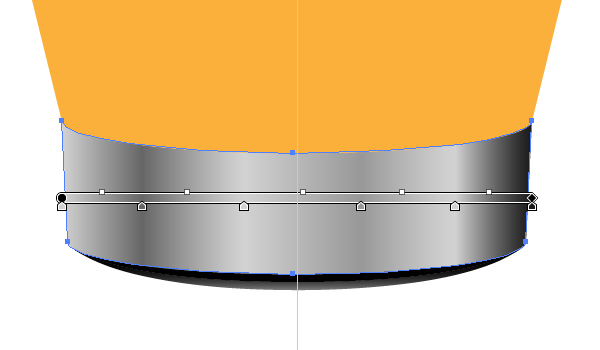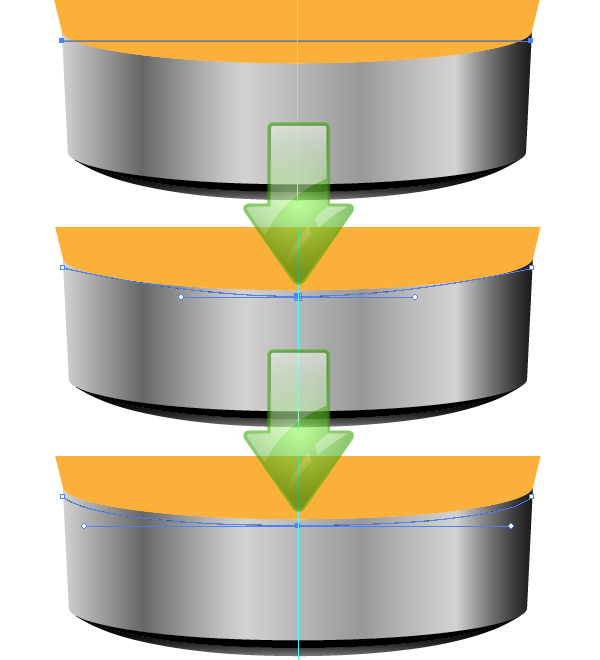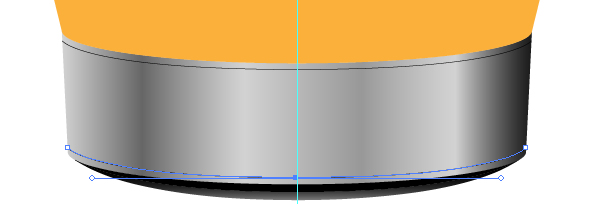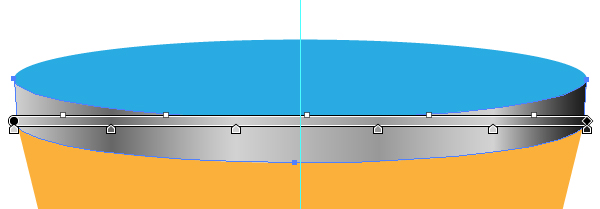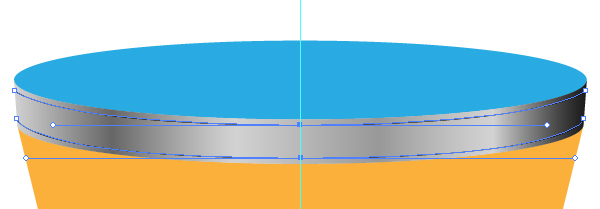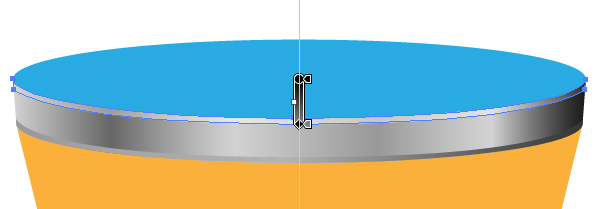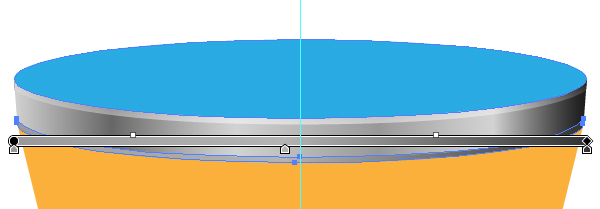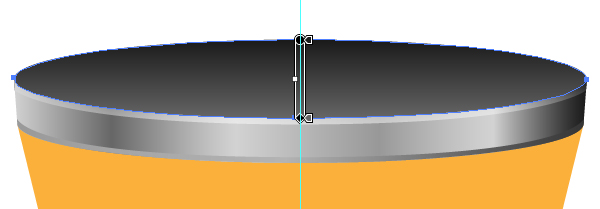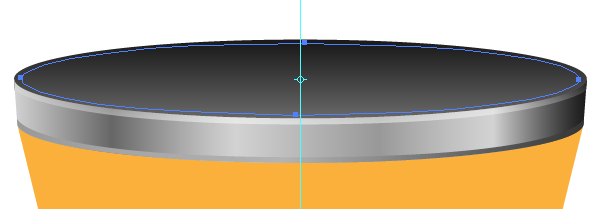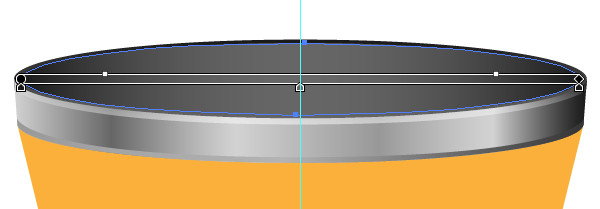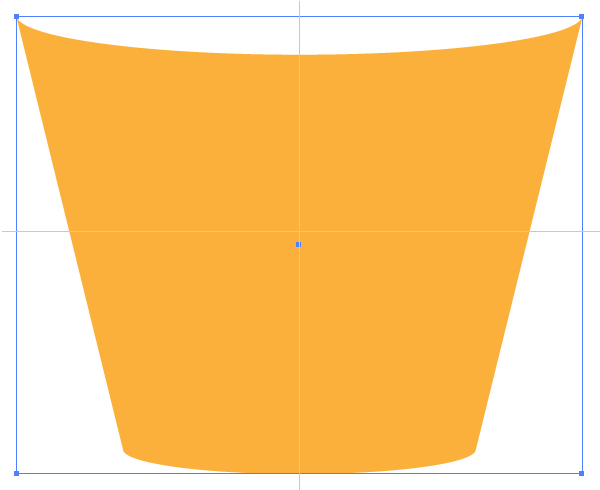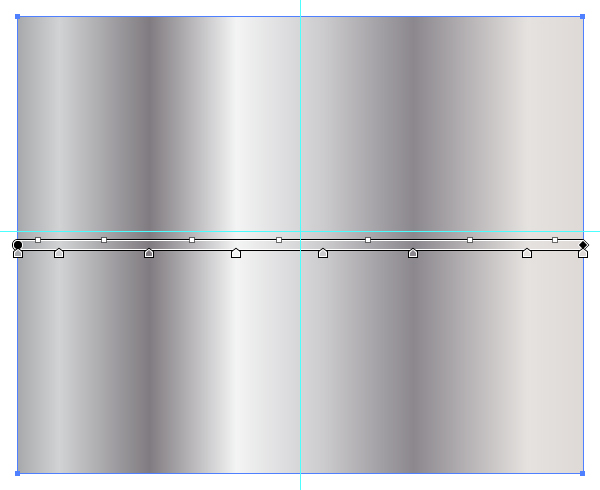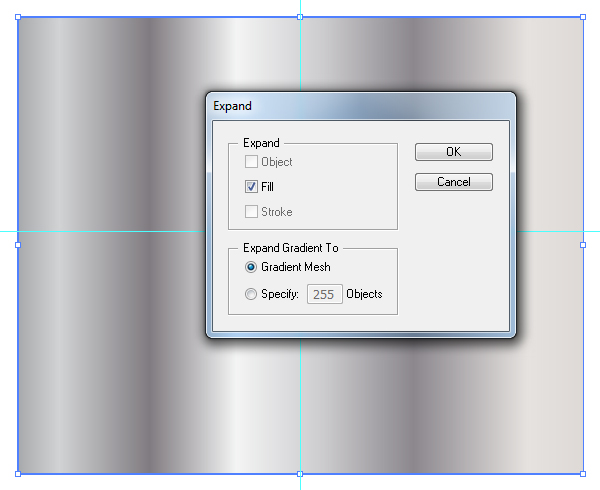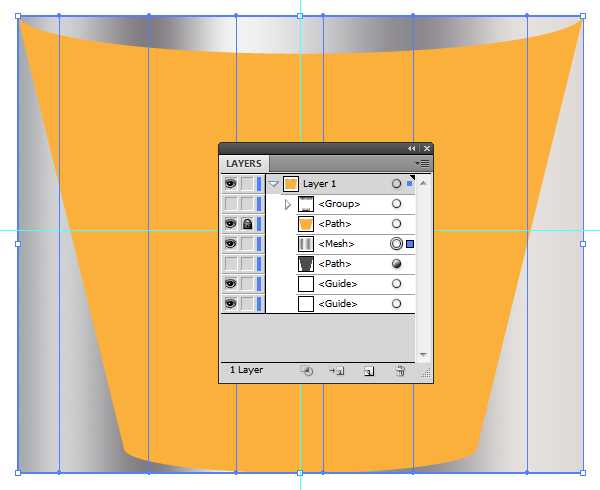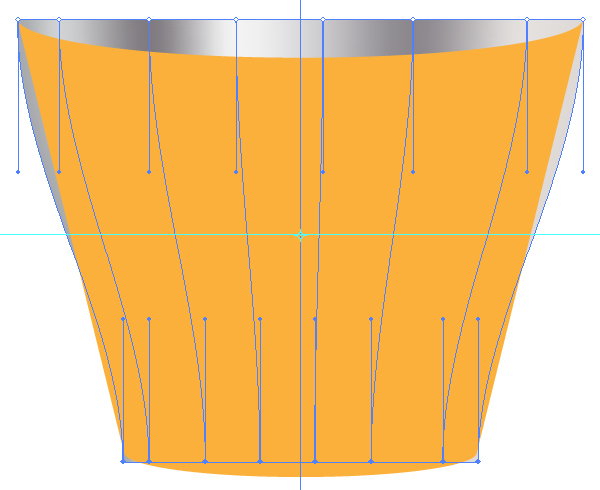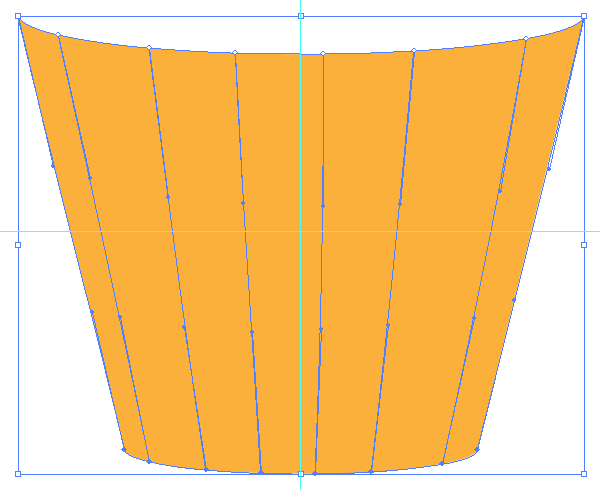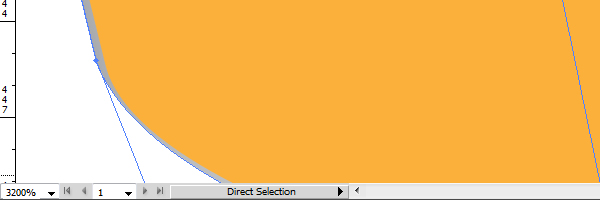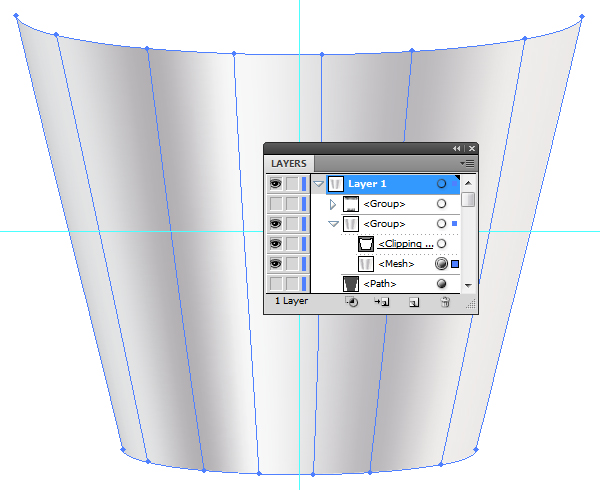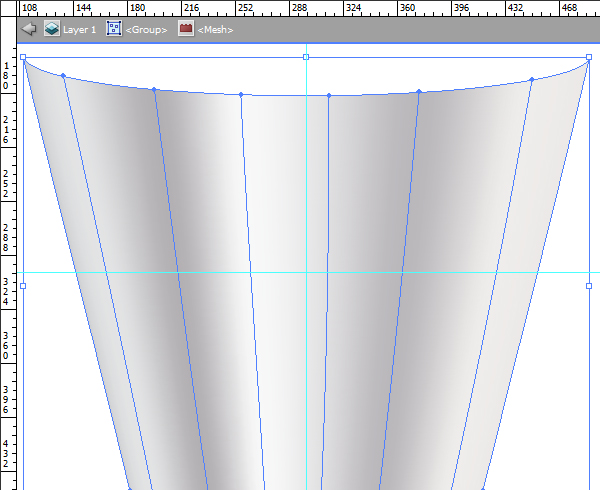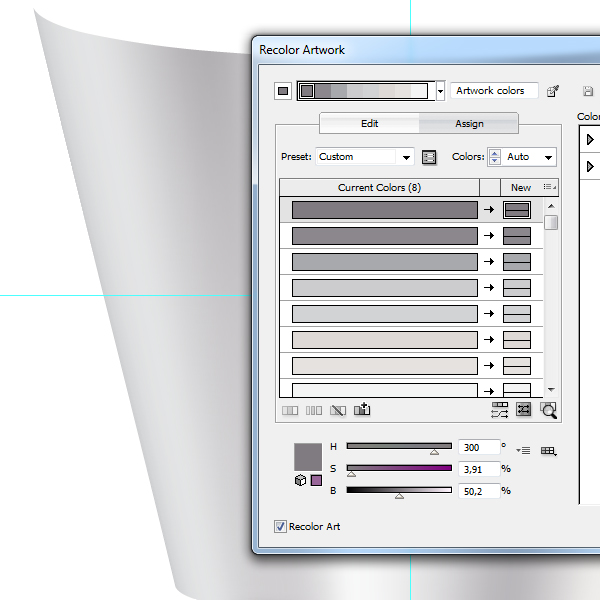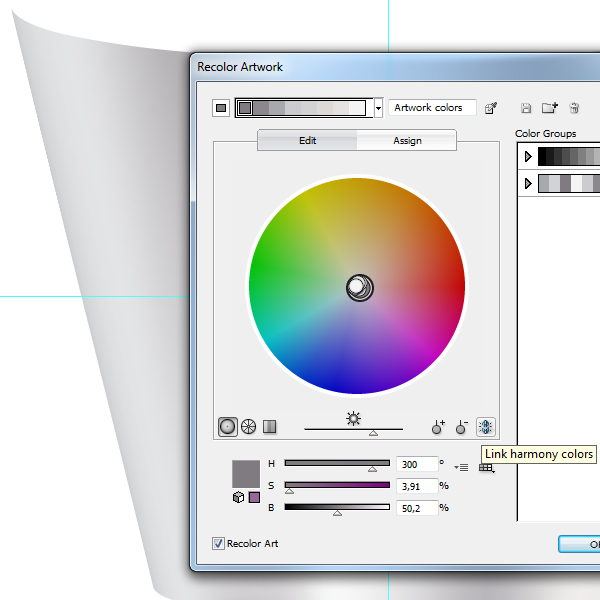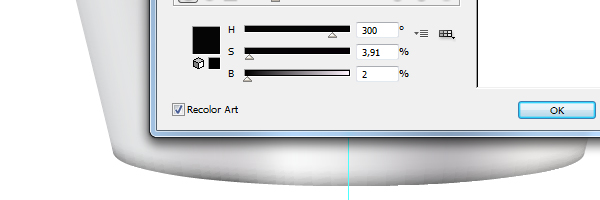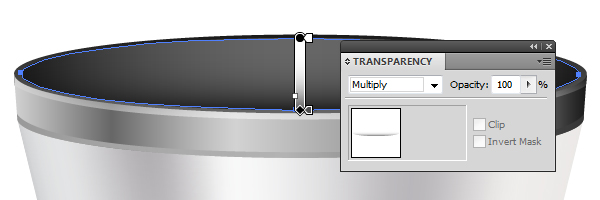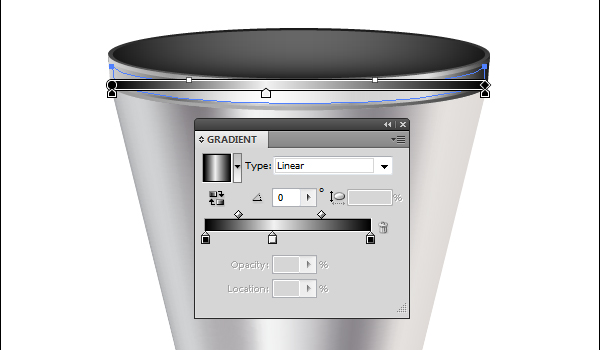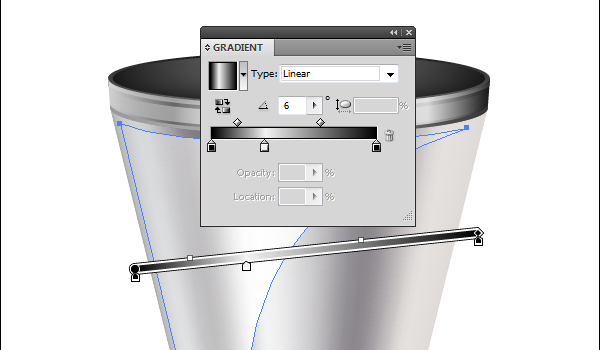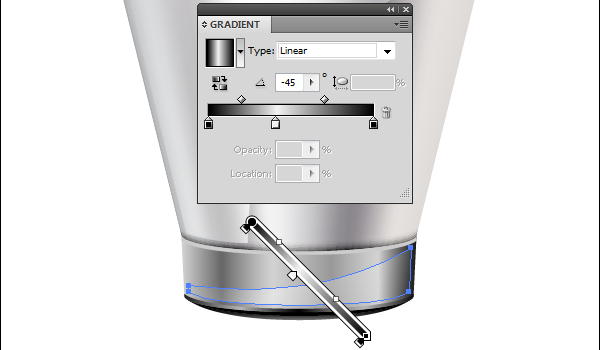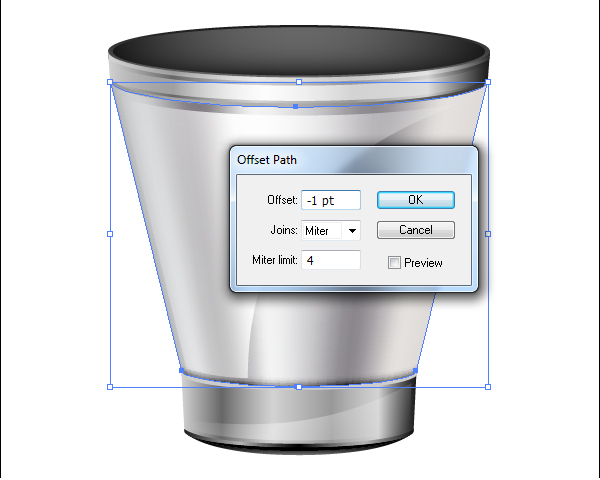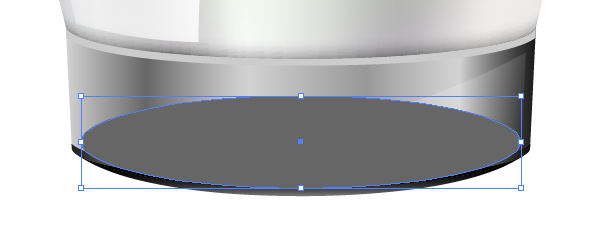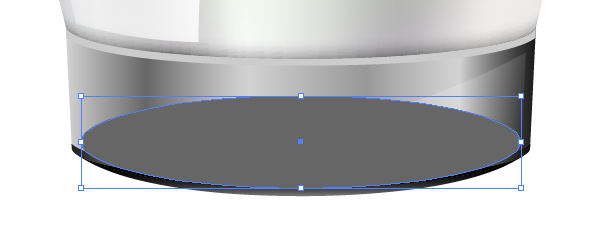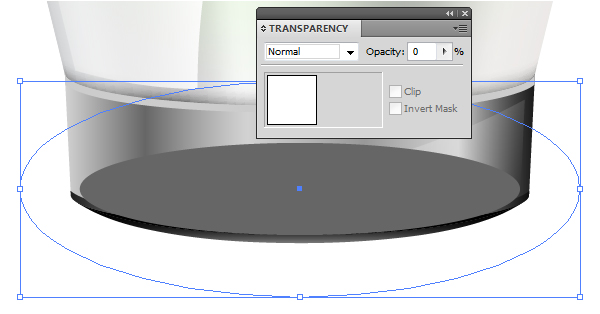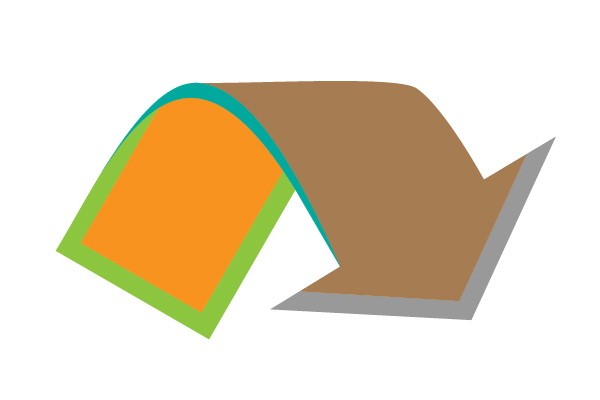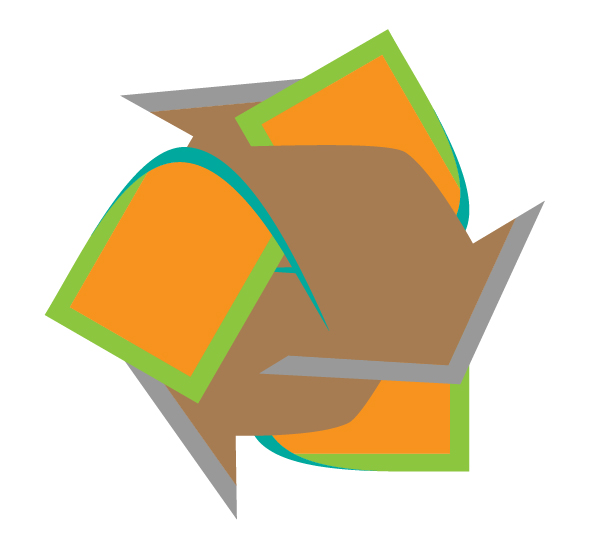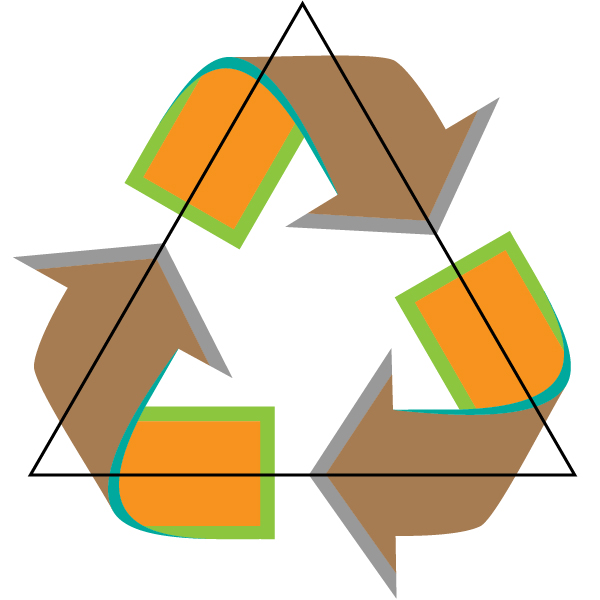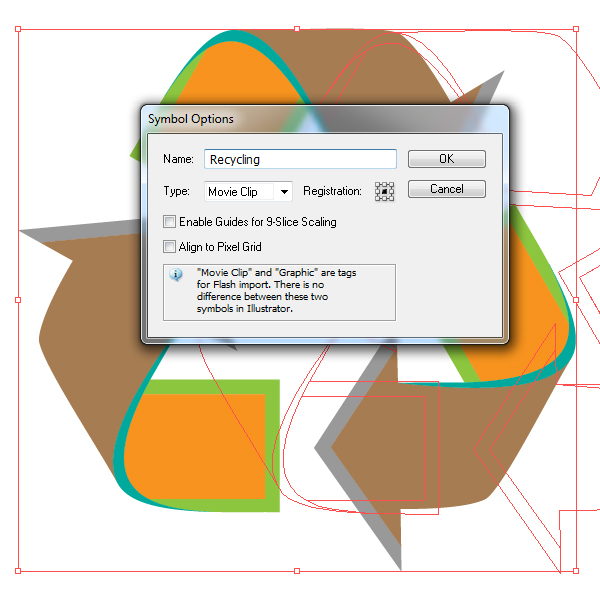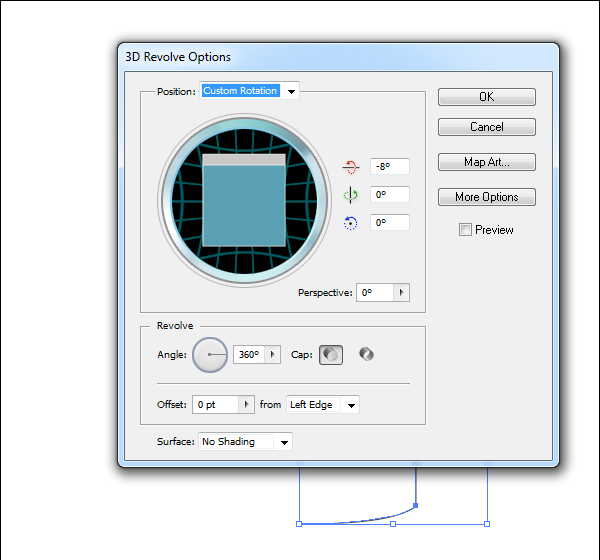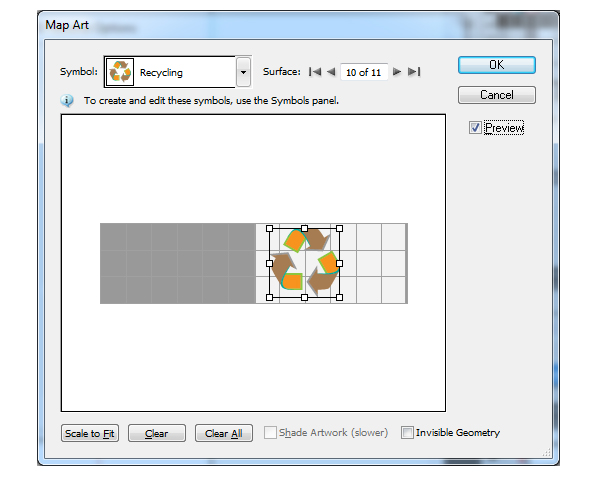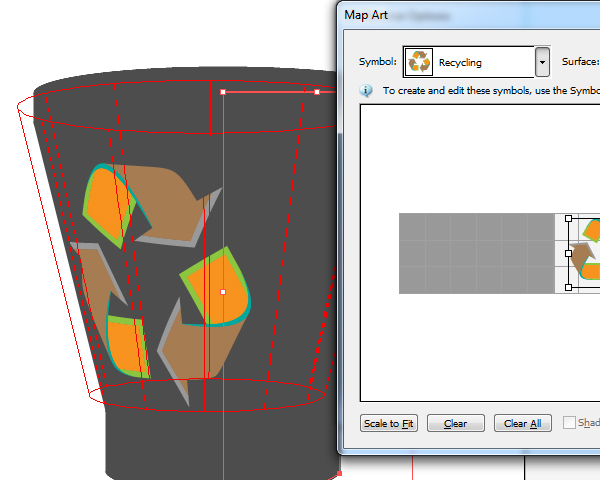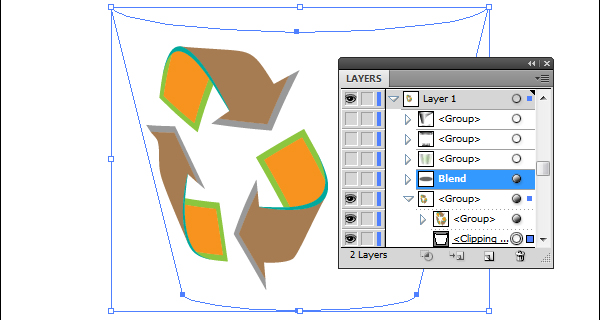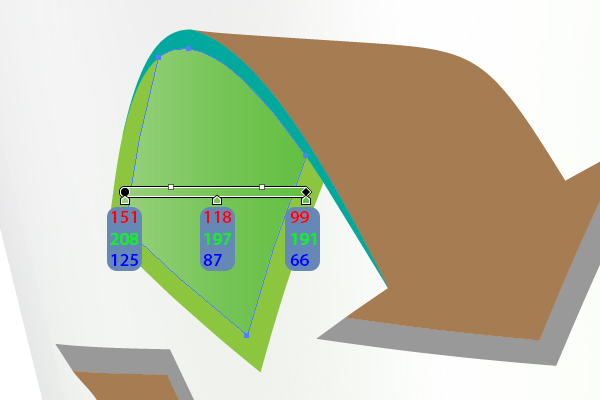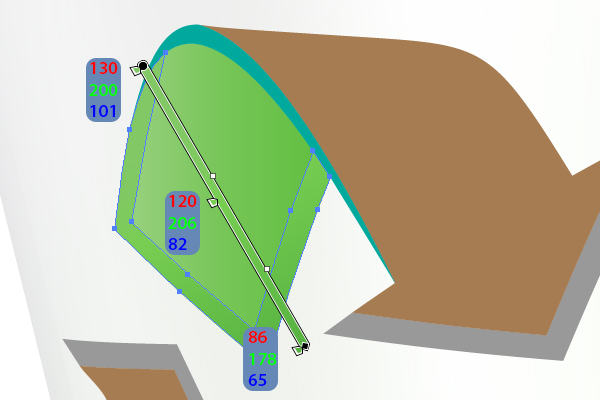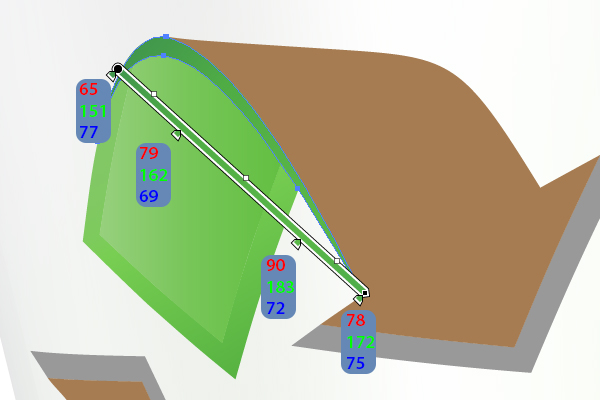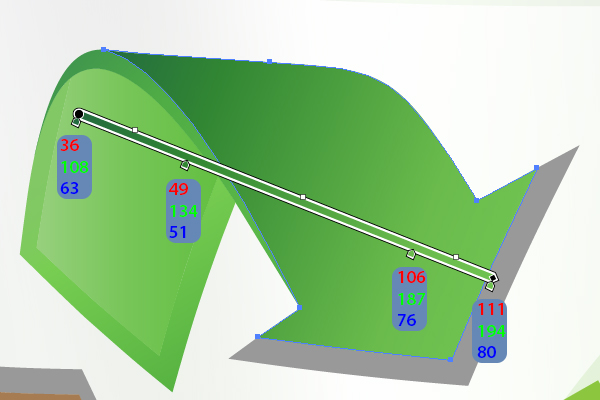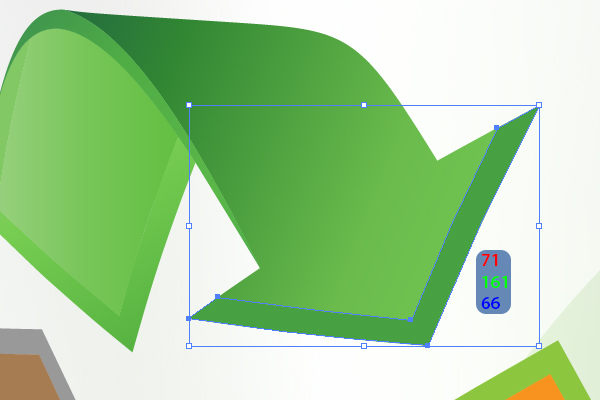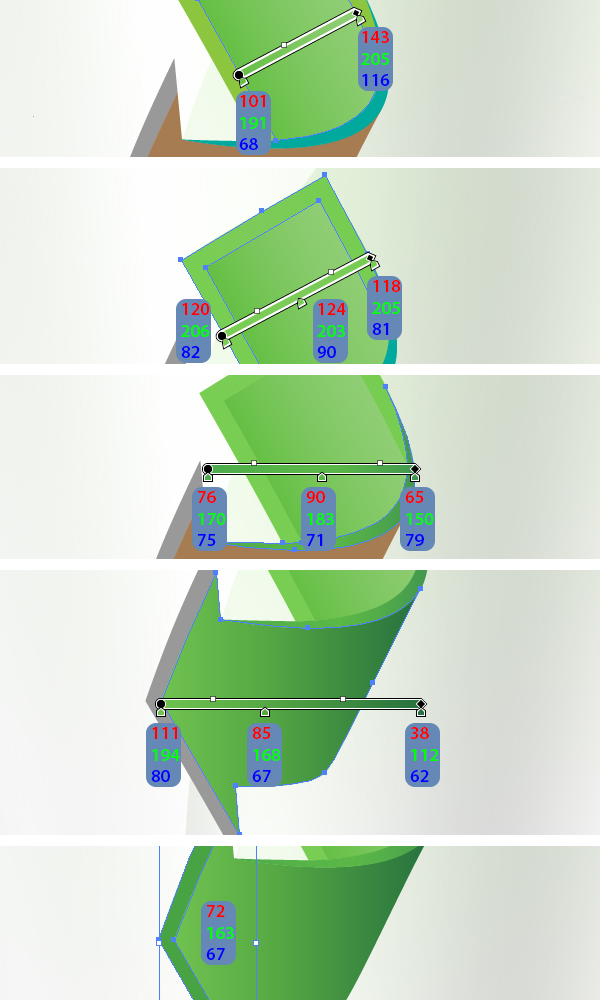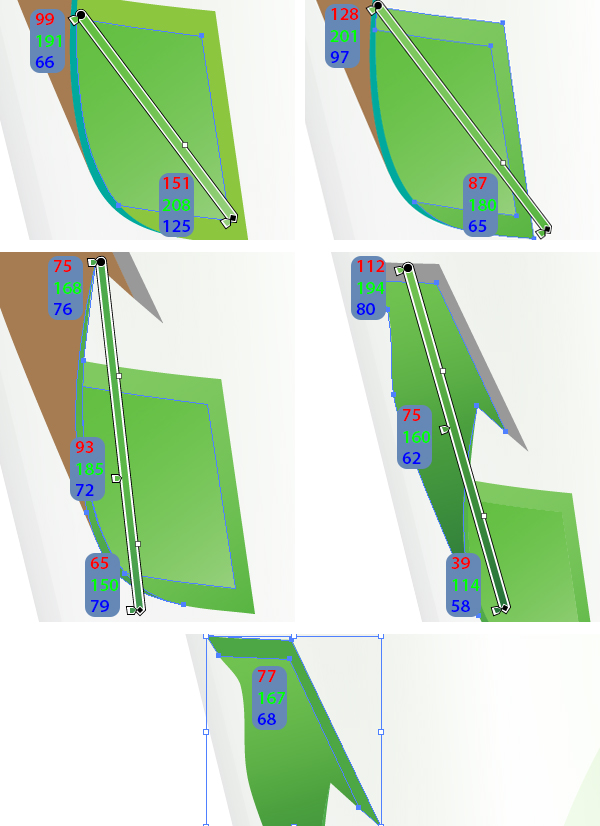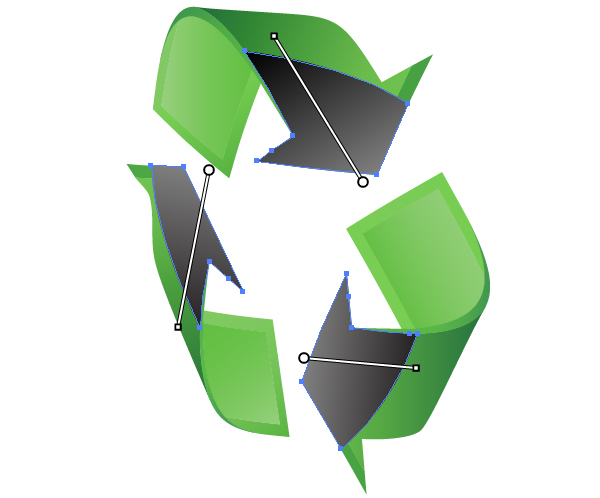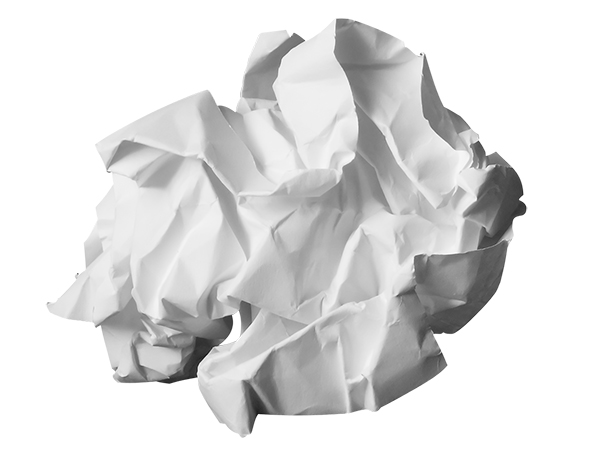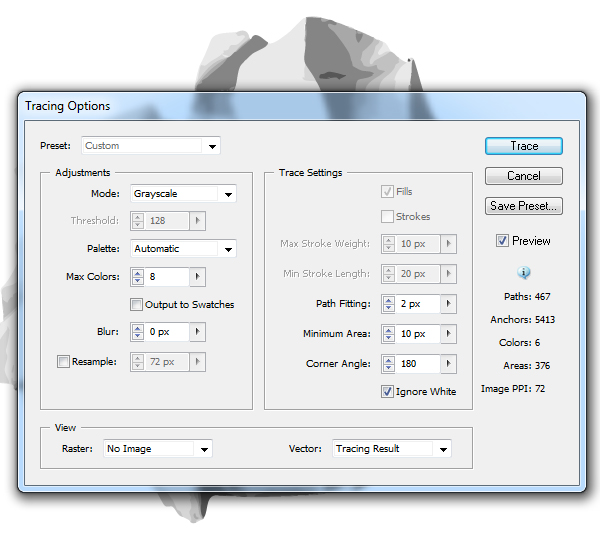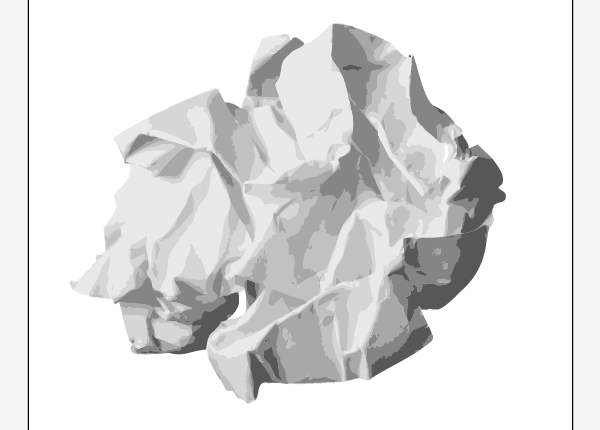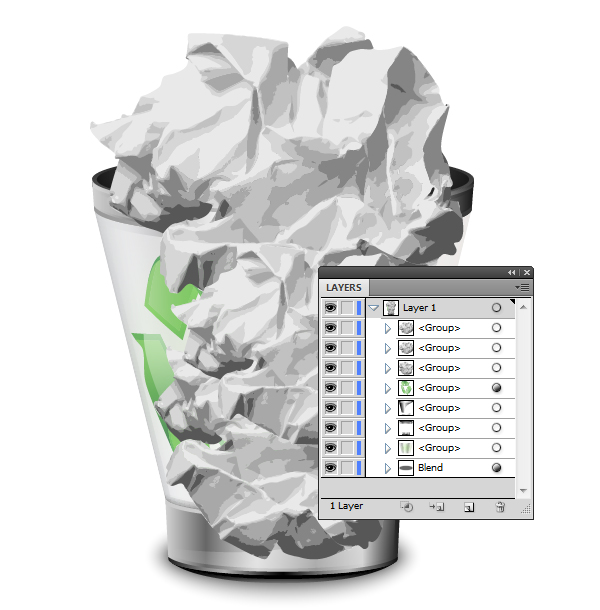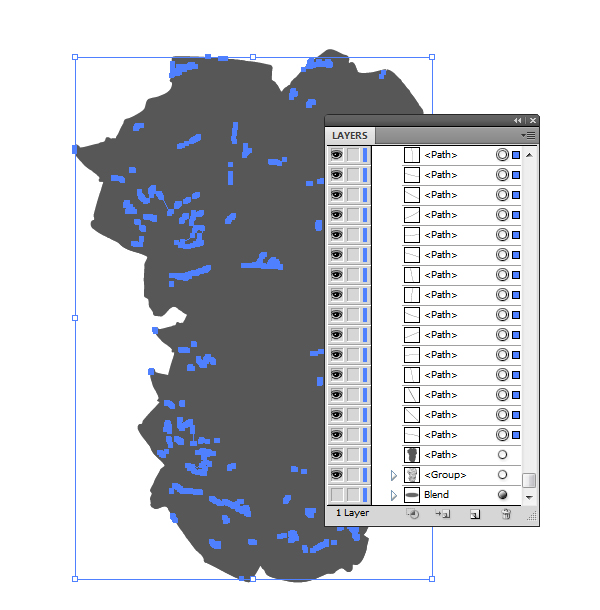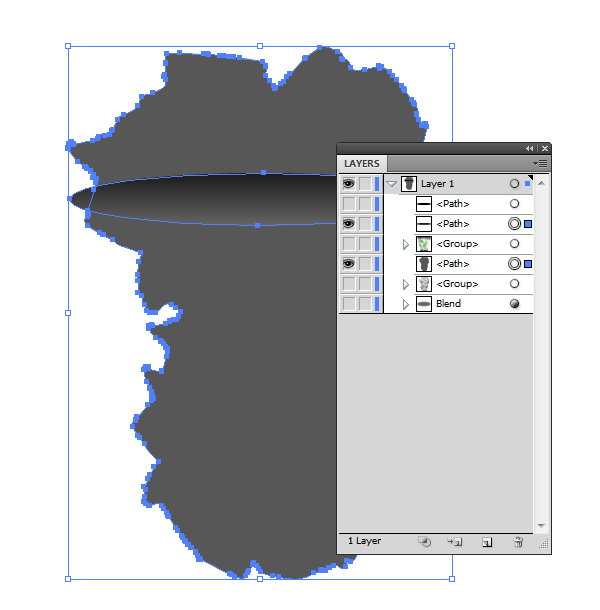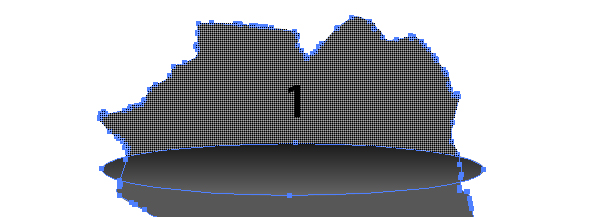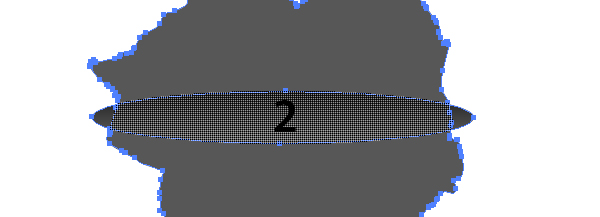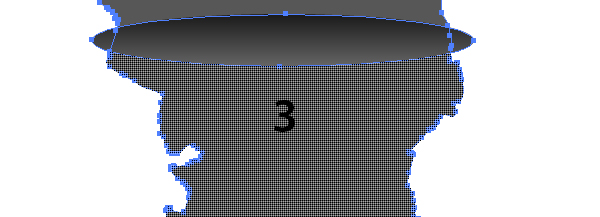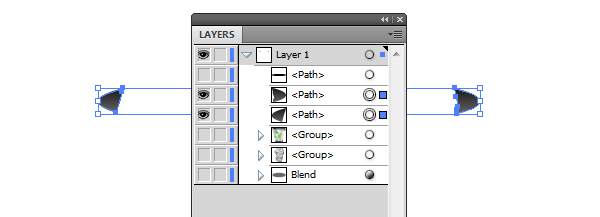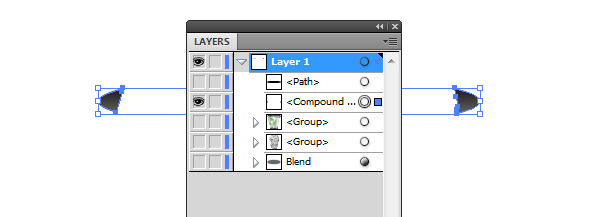, hvordan der kan skabes en skraldespand ikon i adobe illustrator,,,,,,, i denne forelæsning, vil vi lære at skabe papirkurven ikon anvendelse af sådanne teknikker, som 3d model, sporets fald maskestørrelse, blanding, værktøj og blanding af transportformer samt sporing raster billeder.denne lektion er lavet af iaroslav lazunov og professionel ukrainske designer sergii korolko.,,,, trin 1, åbne adobe illustrator og skabe et nyt dokument af 600 x 600 pt størrelse, farve rgb tilstand.den tilslutter nye objekter til pixel - nettet skal være slukkede., med pennen værktøj (p), skaber den form, der er vist nedenfor, form, bør ikke fyldes med tykkelsen af det slag, der to1pt.de to yderste venstre punkter bør tilpasse vertikalt.skabe vertikal vejledning og vende den kloge guider modus (command + u) med en mere nøjagtig positionsbestemmelse, trin 2, hold den vej, der blev oprettet i det foregående trin, der er udvalgt, og ændre slagtilfælde er farve grå, så gå til virkning > 3d > vægt og følgende parametre.,, trin 3, modtaget den skabte genstand og sæt det i front (command + c - command + f).sluk synligheden af de lavere objekt med lag - panelet, og derved fjerne muligheden for utilsigtet bevægelse.vi har brug for dette objekt senere.,, trin 4, nu med det formål > udvide udseende.efter den indsats, vores mål bliver til en gruppe, der består af synlige genstande, som vi vil fortsætte med at arbejde, og skjult, unødvendige ting.ungroup gruppen tre gange (command + mulighed + g).nu er det lag - panelet ser sådan her ud, vores opgave nu er at adskille objekter for en yderligere indsats for at gøre det før valget værktøj (v), har skiftet centrale og klik på den øvre objekter.,, at udvælge > omvendt og presse slette.som resultat, vi har fem objekter, der svarer til de forskellige dele af vores skraldespand.se det bedre, farve dem forskelligt.,, løntrin 5, inden du begynder at arbejde på detaljerne i den ikon, vi skal tilpasse den geometri, en lille smule.som vi kan se, at de områder, der nævnes i røde ser er bredere end blå områder.jeg tror, det ødelægger den visuelle virkning.,, tag lasso værktøj (q) og vælge den del af beløbet, der vil være udeladt.,, så tag den skala redskab (er), klik på "område, og uden at den mus knap, og trække det til højre, gør vi. det samme arbejde med bunden af kurven, men nu, i stedet for at strække det udvalgte område horisontalt, vi reducerer det, dvs. anvende skalaen redskab (er), hold den mus knap og flytte den til den lodrette akse.,,, trin 6, lad os fortsætte arbejdet med den laveste genstand for skraldespand (det er pink på figuren nedenfor).tag linjesegment værktøj (backslash 9) og skabe en horisontal linje, som det fremgår af nedenstående figur.,, vælge den rette linje segment med den direkte udvælgelse værktøj (a) (punkt selv bør være ikke - selekterede), derefter med omforme redskab trække afsnit ned langs vertikal vejledning og have skiftet nøgle.- omtrent i midten af højden af den lyserøde ting.vi skiftede til buede form nu, og der er opstået en gnidningsløs punkt i centrum., med den direkte udvælgelse værktøj a) give den linje, den fuldstændige form på en sådan måde, at det deler den lyserøde ting langs dets længde af en halv.,, vælges den lyserøde ting, og den linje, så klik den kløft i pathfinder panel. som følge heraf har vi to objekter - gruppen.fyld den øverste genstand med sort og bunden med lineær gradient fra sort til grey.,, trin 7, gå til næste genstand, det er lysegråt til nu.for at give den ud af krom metalflade, anvende lineær gradient i grå skala med gradient værktøj (g), kopi dette formål, og det skal den forreste (command + c - command + f), og ved hjælp af det foregående trin teknik skaber en bue, over krom del af papirkurven.,, skaber den samme linje i den nedre del af kurven, udvælge, begge linjer og krom formål og klik på den kløft i pathfinder panel.i de efterfølgende tre ting gruppe slette midt imod.fyld den øvre genstand med lys grå og lavere genstand med lineær gradient, der består af lys og mørke nuancer af grå farve.,, trin 8, ved hjælp af de beskrevne metoder skaber den øverste metal rand af skraldespanden.,,,, trin 9, nu er det tid til at arbejde med et objekt, der efterligner indenfor en del af kurven.vælg den blå cæsar, fyld den med lineær gradient fra mørkegrå grå.,, en kopi af denne form (command + c - command + f), og med den omfattende redskab (er) at ændre sin størrelse, således som det er angivet i nedenstående figur.,, ændre gradient udfylde dette objekt.,, trin 10, lad os nu farve den største del af papirkurven, der er orange.vores tal er konisk formet og adobe tegner ikke skabe konisk stigninger, skal vi bruge den gradient masker.tag den rektangel værktøj (m) og skabe et rektangel med størrelsen af orange objekt., at anvende en lineær gradient som fyld, som det fremgår af nedenstående figur, holde rektangel udvalgte og gå imod > udvide, vælger de parametre, der er angivet i nedenstående figur. som resultat har vi en gruppe af genstande, der består af gradient maskestørrelse og udklip vej.ungroup denne gruppe og slette de udklip sti i lag - panelet.flyt den gradient maskestørrelse under den orange objekt, som burde være låst inde i lag - panel.,, trin 11 med det direkte valg værktøj a) udvælge de lavere nikker af nettet og med den omfattende redskab (er) få form af gradient maskestørrelse nærmere form af orange objekt.,, så med den direkte udvælgelse værktøj a) ændre formen af gradient maskestørrelse i overensstemmelse med den form for den orange mål. det kan kun ca. det vigtigste er, at grænserne for den stigning, trådnet, bør overskride grænserne for den øverste mål.,, udvælge gradient maskestørrelse, og orange objekt, der er beliggende over presse genveje command + 7 til at skabe det maske.,, trin 12, for at få et bedre billede lidt mørkere lavere egde af gradient masker.for at gøre vores arbejde bedre, lad os isolere gradient masker.vælg objekt i lag - panelet, og klik på det to gange, med maskestørrelse værktøj (u), tilføje en række knudepunkter i nærheden af den nederste kant af gradient masker.vælg den meget lave række knudepunkter med lasso værktøj (q) og gå til edit > edit farver > recolor kunst.,, at redigere regning og klik på linket harmoni farver.,, mindske lysstyrke parameter ca. 2%, tage et kig på dit arbejde alvorligt og, om nødvendigt, foretage nogle korrektioner.,, så kan vi se, at det i skraldespanden ser unaturligt, for bedre visuel appel, vi er nødt til at tilføje pletter af lys.rette op på disse mangler,.,, trin 13, dobbelt cirklen, som svarer til de i del i papirkurven, gælder for fylde lineær gradient fra hvid til mørkegrå og fastsætte de formerer sig blanding tilstand i gennemsigtigheden panel., med pennen værktøj, skabe tre former, er disse i green på figuren nedenfor.,, udfylde disse formularer med lineær gradient, der består af sorte og grå kiks.anvendelse af skærmen blanding mode disse former.,,, punkt 14, udvælge fremhæver, der oprettes i et tidligere trin, og gruppen (command + g).vælg det forløb, som er beliggende i gradient mesh - gruppen, og at formålet > vej > udligne vej.i dialogen - boks, offset - værdi - 1pt og klik -, anvende den strålende gradient fyld til skabt form fra lysegrøn til hvide. og dette objekt under gradient maskestørrelser og sætte sig blanding tilstand til det.at reducere forureningen af gradient masker til 60%.,, trin 15, skabe en skygge under skraldespand.med den ellipse værktøj (l) skabe et cæsar med en grå fylde. under dette objekt skaber en større cæsar med hvide fylde.sæt den uklarhed på 0% for det, udvælge, både ellipses, klik på genveje command + mulighed + b, denne handling skaber en blanding objekt.flyt dette objekt under alle objekterne, trin 16, lad os skabe en genanvendelse symbol.med pennen værktøj (p), skabe en krumme pil, der består af fem dele fyldt med forskellige farver, gruppe alle genstande, pil og skabe to kopier.med skifte værktøj (r) - en pil til 120 grader, og den anden til 240 grader.,,, med udvælgelse værktøj (v) de pile i overensstemmelse med genbrug symbol.for at skabe en mere præcis hjælpe trekant med polygon værktøj.,, sletter den trekant, gruppe pile, trækker denne gruppe til symboler panel.,, skridt 17, og nu, mine kære venner, i den tredje etape, som vi har skabt en kopi af 3d - formål og slukket sin synlighed.nu er det tid til at komme tilbage til det.vend synligheden af dette objekt, vælger det.klik på 3d - som i udseende panel.,, klik på kortet er i den boks åbnet replikker og fastsættes parametre angivet i nedenstående figur.,, holde formål udvalgte gå til objekt > udvide udseende., i lag - panelet fjerne udvælgelse fra genvinding symbol og slette. resten af gruppen.den gruppe, hvor symbolet er beliggende, har du det forløb, som bør udgå, da godt. gå 18, lad os nu farve genanvendelse symbol.processen med at male, fremgår af nedenstående figur.,,,, skridt 19, farve, resten af objekt pile analogt.,,, gå 20, lad os skabe fremhæver med pile.drage tre form, som det fremgår af nedenstående figur, fylde enhver form med lineær gradient fra grå og sorte og anvende skærmen blanding tilstand.gruppe alle genstande af symbolet og mindske gruppen uklarhed på 80%, vi er færdige med at skabe ikon af tomme skraldespand.som vi ved, hver skraldespand har to ser - tom og fuld skraldespand.så lad os bruge lidt mere tid og få vores skraldespand med rumleskaft papir.,, gå 21, vil jeg bruge en skræddersyet billede at skabe - papir.pasta de rasterbillede i dokumentet (sag > sted...), holde det udvalgte og gå til objekt > bor spore > opsporing muligheder.de parametre, der er angivet i nedenstående figur og klik på det spor.,, så klik på udvide nøgle i kontrolpanelet.,,, skridt 22, ændre størrelsen af de rumle papir på en sådan måde, at den svarer til størrelsen af vores skraldespand, dobbelt det to gange, så gruppen. alle kopier af - papir og placere dem under gruppe med gradient mesh.,, gå 23, det dobbelte af den gruppe af papir (command + c - command + f).hold den nye gruppe udvalgte klik på forenes i pathfinder panel.gå nu til formålet > sammensatte vej > overgang.resultatet er, at vi har en lang række udvalgte objekter.har skiftet centrale fjerne udvælgelse fra avisen silhuet, slette resten af genstande, for nu at finde den største af de tre ellipses, som gør den inde i en del af papirkurven (se trin 9 og 13), lav en kopi, og trække det ud over grupperne.,, at vælge denne cæsar og omridset af det papir,.,, tage form som bygmester værktøj (forskydning + m) og samtidig med den mulighed, klik på de områder, der er vist i nedenstående figur.,,, vi har to små genstande som følge.,, udvælge disse genstande og anvende genveje (command + 8) og samtidig skabe de sammensatte vej. gå 24, nu er vi nødt til at gå til tre ellipses, som gør den inde i en del af papirkurven. hvis de ikke er sammenbygget, bør vi gøre det nu.de sammensatte spor, der er skabt i de tidligere skridt frem for denne gruppe.,, udvælger gruppen og sammensatte vej, klik på genveje command + 7 og tømme skraldespand, der allerede er oprettet i de skridt, 20, bliver fyldt med rumleskaft papir.,, slut nu, dit arbejde er gjort.her er hvordan det skal se ud.jeg håber du har nydt godt af denne tekst.